
[Windows]コピーを極める 画面コピーの取り方 3種
本noteでは、画面コピー(スクリーンショット)を多用してます。
これ、どうやって取って(撮って)いるか?
その方法を3つ、お示しします。
★おわび★
初掲時、2について誤って「Shift + Alt + S」と記載してしまいました。
これは「Windowsキー+ Alt + S」の誤りです。大変申し訳ありませんでした。
1 Print Scr キーを使う
一番基本的な方法です。
画面の右上の方にある「Print Scr」ボタン。
これを押すと、その時の画面がコピーされます。
貼り付けは Ctrl + V。
ただし、「画面全体」がコピーされるので、余計な部分も含まれまるのが難点です。
2 Windowsキー+ Alt + S の後、範囲指定する
Windowsキー + Alt + S を押すと画面が暗くなります。

ここから、マウスで範囲指定します。

マウスを離すと、右下に範囲指定した部分が現れて、消えます。
(出ないかもしれません。)
貼り付けは 1と同じ Ctrl + V。
大変便利ですが、画面が暗いため、範囲指定が難しいのがネックです。
うまく範囲指定できなければ、もう一度 Shift + Alt + S から始めます。
1同様、画像ソフトに張り付けて、更に切り出す、という手もあります。
3 Alt + Print Scrキー(最前面ウィンドウだけコピーする場合)
エクセルの「セルの書式設定」など、小ウィンドウが開く場合があります。
その小ウィンドウだけコピーした場合、
あるいは、
デスクトップに複数のウィンドウが開いていて、最前面のウィンドウだけコピーしたい場合、
Altを押しながら、PrintScrキーを押します。
そうすると、最前面のウィンドウだけコピーされます
PrintScr だと、こんな風↓↓↓に画面全部がコピーされますが(下部はカット済み)、

Alt+PrintScr だと「セルの書式設定」の小ウィンドウだけコピーされます。
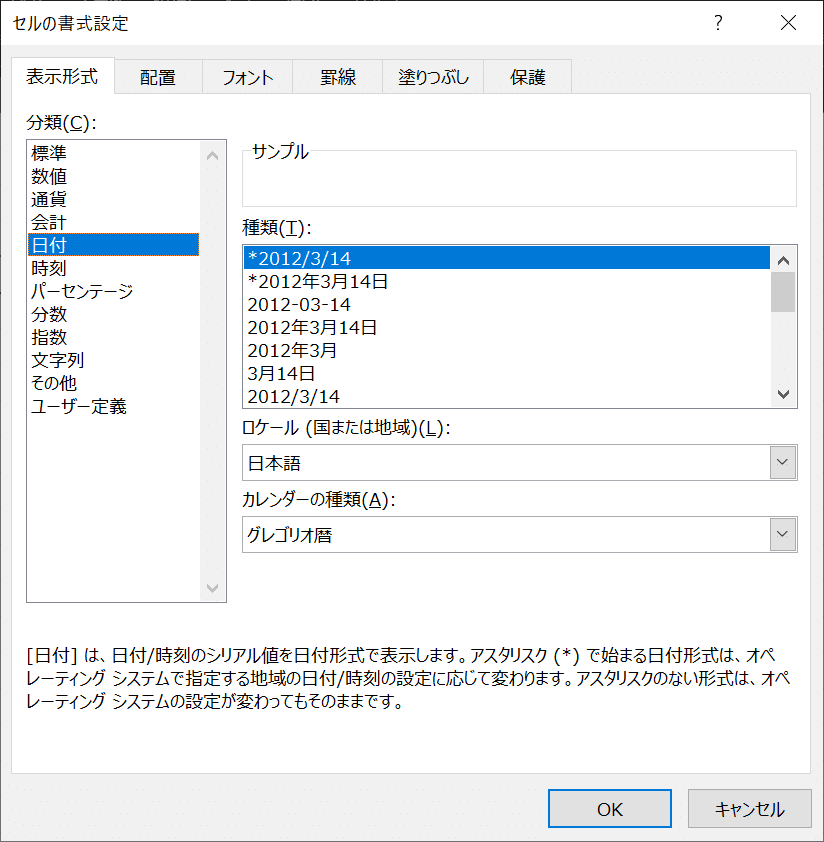
貼り付けは1と同じ Ctrl + V。
小ウィンドウだけを2の方法でコピーするのは、面倒です。
きっちり範囲指定できませんから。
その点、この方法だと、小ウィンドウだけを簡単にコピーできます。
これ、意外と知られていないようです。
2の方法は、Instagramの動画(リール)でよく紹介されています。
画面が暗くなるという見た目のインパクトもあるので、目を引きやすいのかもしれません。
でも、3のAlt + PrintScr の紹介は見たことはありません。
なんでかは分かりません。地味だから?
結構、便利なんですけれど。
以上、お役に立てば幸いです。
この記事が気に入ったらサポートをしてみませんか?
